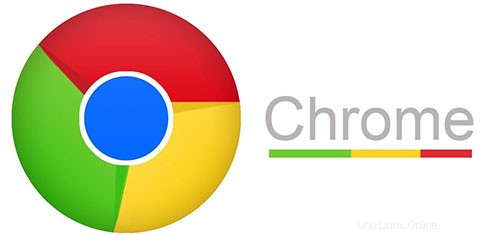
Dans ce didacticiel, nous allons vous montrer comment installer Google Chrome sur Ubuntu 22.04 LTS. Pour ceux d'entre vous qui ne le savaient pas, Google Chrome est l'un des navigateurs Web les plus populaires et est conçu pour être simple, sûr et plus rapide que ses alternatives. De plus, vous pouvez étendre les fonctionnalités de Google Chrome en installant des extensions et des thèmes pour changer son apparence.
Cet article suppose que vous avez au moins des connaissances de base sur Linux, que vous savez utiliser le shell et, plus important encore, que vous hébergez votre site sur votre propre VPS. L'installation est assez simple et suppose que vous s'exécutent dans le compte root, sinon vous devrez peut-être ajouter 'sudo ‘ aux commandes pour obtenir les privilèges root. Je vais vous montrer l'installation étape par étape du navigateur Web Google Chrome sur Ubuntu 22.04 (Jammy Jellyfish). Vous pouvez suivre les mêmes instructions pour Ubuntu 22.04 et toute autre distribution basée sur Debian comme Linux Mint.
Prérequis
- Un serveur exécutant l'un des systèmes d'exploitation suivants :Ubuntu 22.04, 20.04 et toute autre distribution basée sur Debian comme Linux Mint.
- Il est recommandé d'utiliser une nouvelle installation du système d'exploitation pour éviter tout problème potentiel.
- Accès SSH au serveur (ou ouvrez simplement Terminal si vous êtes sur un ordinateur de bureau).
- Un
non-root sudo userou l'accès à l'root user. Nous vous recommandons d'agir en tant qu'non-root sudo user, cependant, car vous pouvez endommager votre système si vous ne faites pas attention lorsque vous agissez en tant que root.
Installer Google Chrome sur Ubuntu 22.04 LTS Jammy Jellyfish
Étape 1. Tout d'abord, assurez-vous que tous vos packages système sont à jour en exécutant le apt suivant commandes dans le terminal.
sudo apt update sudo apt upgrade
Étape 2. Installation du navigateur Google Chrome sur Ubuntu 22.04.
Par défaut, le navigateur Chrome n'est pas disponible sur le référentiel de base Ubuntu 22.04. Maintenant, exécutez la commande suivante ci-dessous pour ajouter le référentiel Google Chrome à votre système Ubuntu :
echo "deb [arch=amd64 signed-by=/usr/share/keyrings/googlechrom-keyring.gpg] http://dl.google.com/linux/chrome/deb/ stable main" | sudo tee /etc/apt/sources.list.d/google-chrome.list
Ensuite, importez la clé GPG :
curl -fsSL https://dl.google.com/linux/linux_signing_key.pub | sudo gpg --dearmor -o /usr/share/keyrings/googlechrom-keyring.gpg
Ensuite, mettez à jour le référentiel Ubuntu et installez une version stable de Google Chrome à l'aide de la commande ci-dessous :
sudo apt update sudo apt install google-chrome-stable
Étape 3. Accéder à Google Chrome sur Ubuntu 22.04.
Une fois installé avec succès sur votre système Ubuntu, exécutez le chemin suivant sur votre bureau pour ouvrir le chemin :Activities -> Show Applications -> Google Chrome ou en le lançant via le terminal avec la commande ci-dessous :
google-chrome
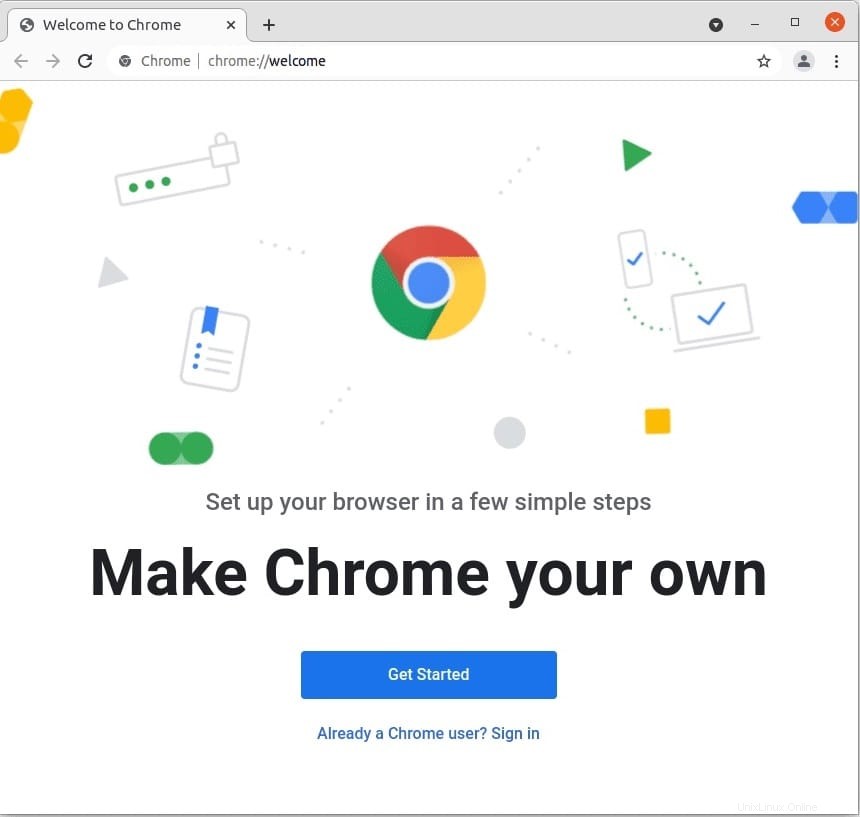
Félicitations ! Vous avez installé Chrome avec succès. Merci d'avoir utilisé ce didacticiel pour installer le navigateur Web Google Chrome sur le système Ubuntu 22.04 LTS Jammy Jellyfish. Pour obtenir de l'aide supplémentaire ou des informations utiles, nous vous recommandons de consulter le site Web officiel de Chrome.